Sony ZL C6503 White: Передача сообщений
Передача сообщений: Sony ZL C6503 White
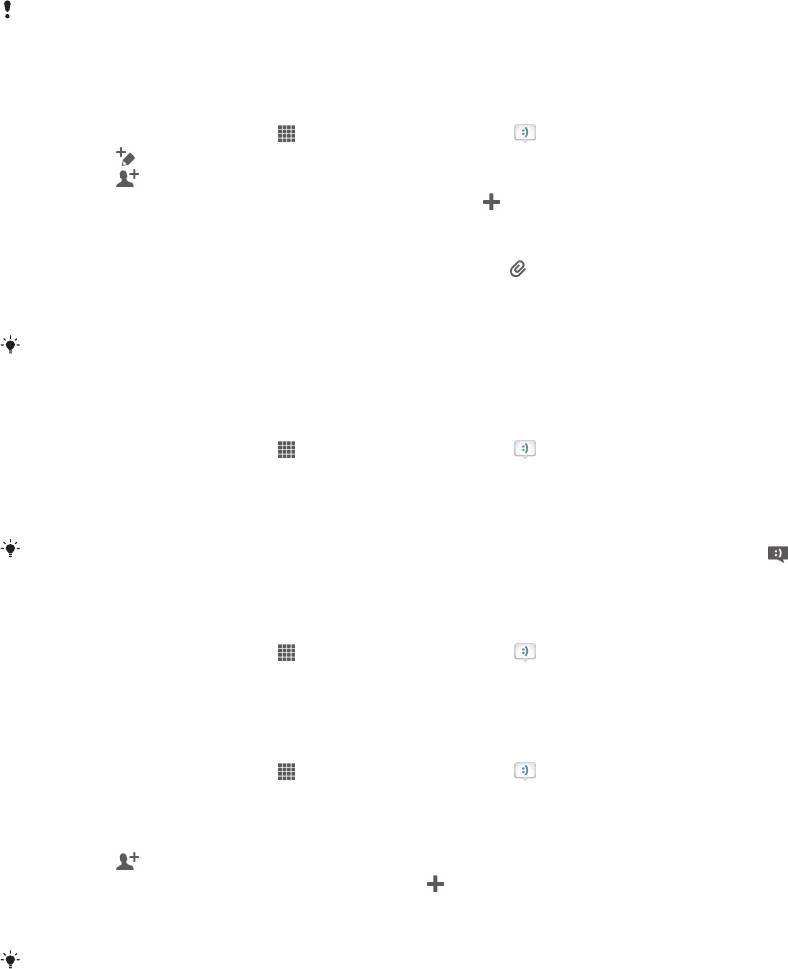
Передача сообщений
Использование текстовых и мультимедийных сообщений
Устройство позволяет отправлять и получать текстовые сообщения посредством SMS (услуги
передачи коротких сообщений). Если ваша подписка включает в себя ММS (услугу передачи
мультимедийных сообщений), то вы можете также отправлять и получать сообщения, содержащие
мультимедийные файлы, например изображения и видео. Максимальное количество символов в
одном текстовом сообщении зависит от оператора и используемого языка. В случае превышения
ограничения все получившиеся отдельные сообщения связываются и отсылаются вместе как одно
сообщение. Плата взимается за каждое отправленное текстовое сообщение. При просмотре
сообщений они отображаются в форме бесед, т.е. все сообщения от/для конкретного человека
будут сгруппированы вместе.
Для отправки мультимедийных сообщений необходимо соответствующим образом
настроить параметры ММS на устройстве. См. раздел Параметры Интернета и передачи
сообщений.
Создание и передача сообщения
1
На Начальный экран коснитесь , затем найдите и коснитесь .
2
Коснитесь .
3
Коснитесь , затем выберите нужных абонентов из списка контактов. Если абонента нет в
списке контактов, введите его номер вручную и коснитесь .
4
По окончании добавления абонентов коснитесь кнопки Готово.
5
Коснитесь Написать сообщение и введите текстовое сообщение.
6
Если нужно добавить мультимедийный файл, прикоснитесь к
и выберите нужный
параметр.
7
Чтобы передать сообщение, коснитесь Отправ.
В случае выхода из сообщения до его отправки, оно сохраняется в виде черновика.
Беседа помечается словом Черновик:.
Чтение полученных сообщений
1
На Начальный экран коснитесь , затем найдите и коснитесь .
2
Выберите нужную беседу.
3
Если сообщение еще не загружено, коснитесь и удерживайте его, а затем коснитесь
Загрузить сообщение.
Вы также можете открывать сообщения из строки состояния, когда там отображается .
Просто перетащите строку вниз и коснитесь сообщения.
Ответ на сообщение
1
На Начальный экран коснитесь , затем найдите и коснитесь .
2
Коснитесь беседы, содержащей сообщение.
3
Введите ответ и при коснитесь к Отправ.
Пересылка сообщений
1
На Начальный экран коснитесь
, затем найдите и коснитесь .
2
Коснитесь беседы, содержащей сообщение, которое нужно переслать.
3
Коснитесь и удерживайте сообщение, которое нужно переслать, а затем коснитесь
Переслать сообщение.
4
Коснитесь , затем выберите абонента из списка контактов. Если абонента нет в списке
контактов, введите его номер вручную и коснитесь .
5
По окончании добавления абонентов коснитесь кнопки Готово.
6
Отредактируйте сообщение при необходимости и коснитесь Отправ.
На шаге 4 можно также коснуться Кому и ввести номер получателя вручную.
52
Это Интернет-версия документа. © Печать разрешена только для частного использования.
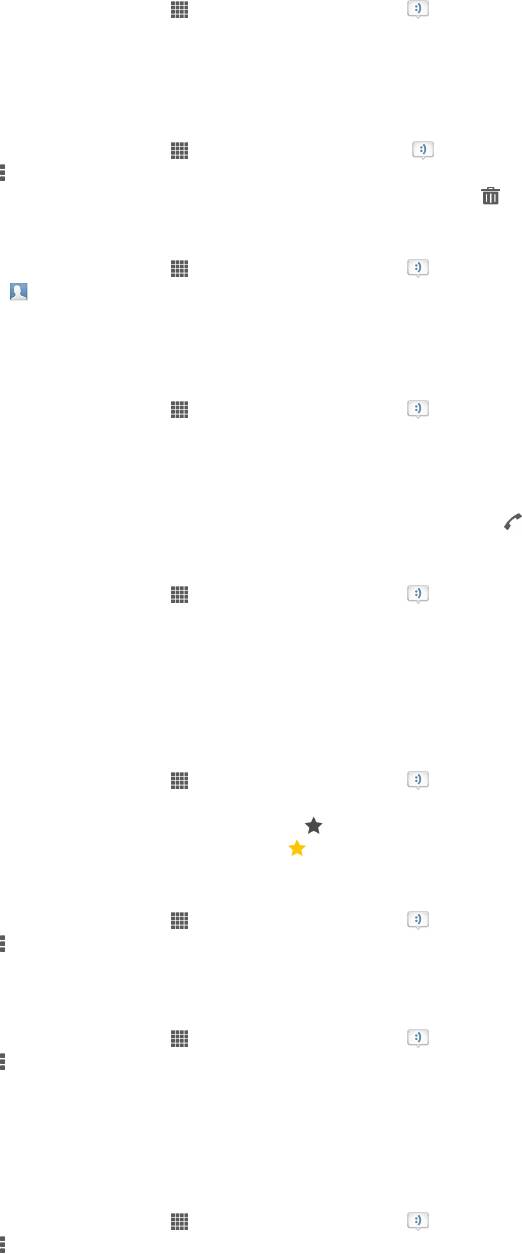
Удаление сообщений
1
На Начальный экран коснитесь , затем найдите и коснитесь .
2
Коснитесь беседы, содержащей сообщение, которое нужно удалить.
3
Коснитесь и удерживайте сообщение, которое нужно удалить, а затем коснитесь Удалить
сообщение > Удалить.
Для удаления бесед
1
На Начальный экран коснитесь
, затем найдите и коснитесь .
2
Нажмите , затем коснитесь Удалить беседы.
3
Установите флажки у бесед, подлежащих удалению, а затем коснитесь > Удалить.
Сохранение номера отправителя
1
На Начальный экран коснитесь , затем найдите и коснитесь .
2
Коснитесь > Сохранить.
3
Выберите существующий контакт или коснитесь Создать новый контакт.
4
Отредактируйте информацию о контакте и коснитесь Готово.
Вызов отправителя сообщения
1
На Начальный экран коснитесь , затем найдите и коснитесь .
2
Прикоснитесь к значку беседы.
3
Коснитесь имени или номера адресата в верхней части экрана, а затем выберите имя или
номер адресата из появившегося списка.
4
Если абонент сохранен в списке контактов, коснитесь телефонного номера, на который
нужно позвонить. Если абонент не сохранен в списке контактов, коснитесь .
Сохранение файла, принятого в сообщении
1
На Начальный экран коснитесь , затем найдите и коснитесь .
2
Коснитесь беседы, которую необходимо открыть.
3
Если сообщение еще не загружено, коснитесь и удерживайте его, а затем коснитесь
Загрузить сообщение.
4
Нажмите и удерживайте файл, который нужно сохранить, а затем выберите нужную
функцию.
Оценка сообщения
1
На Начальный экран коснитесь , затем найдите и коснитесь .
2
Коснитесь беседы, которую необходимо открыть.
3
В сообщении, которое нужно оценить, коснитесь .
4
Чтобы отменить оценку сообщения, коснитесь .
Просмотр оцененных сообщений
1
На Начальный экран коснитесь , затем найдите и коснитесь .
2
Нажмите , затем коснитесь Помеченные сообщения.
3
Все оцененные сообщения отображаются в списке.
Поиск сообщений
1
На Начальный экран коснитесь
, затем найдите и коснитесь .
2
Нажмите , затем коснитесь Поиск.
3
Введите ключевые слова для поиска, затем коснитесь клавиши подтверждения.
Параметры текстовых и мультимедийных сообщений
Изменение параметров уведомлений о приеме текстового сообщения
1
На Начальный экран коснитесь , затем найдите и коснитесь .
2
Нажмите , затем коснитесь Параметры.
3
Для установки звука уведомления коснитесь Сигнал уведомления и выберите
функцию.
4
Для других параметров уведомлений поставьте или снимите соответствующие флажки.
53
Это Интернет-версия документа. © Печать разрешена только для частного использования.
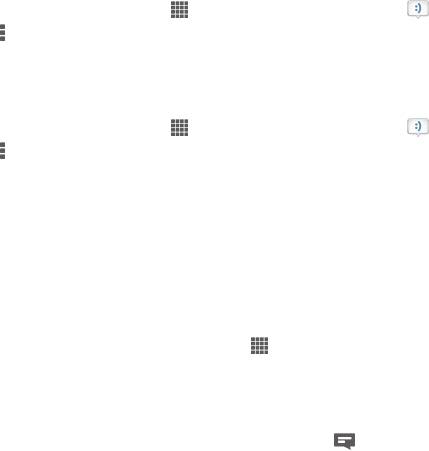
Изменение параметров отчетов о доставке для исходящих сообщений
1
На Начальный экран коснитесь , затем найдите и коснитесь .
2
Нажмите , затем коснитесь Параметры.
3
Чтобы включить или отключить отчеты о доставке, коснитесь Отчет о доставке.
Просмотр сообщений, сохраненных на SIM-карте
1
На Начальный экран коснитесь
, затем найдите и коснитесь .
2
Нажмите , затем коснитесь Параметры > Сообщения на SIM.
Google Talk™
При помощи приложения чата Google Talk™ на устройстве вы можете общаться с друзьями,
которые также используют это приложение.
Запуск Google Talk™
1
Находясь на Начальный экран, коснитесь .
2
Найдите и коснитесь Google Talk.
Ответ на мгновенное сообщение с помощью Google Talk™
1
Когда кто-нибудь вызывает вас через Google Talk™, в строке состояния отображается.
2
Чтобы начать чат, перетащите строку состояния вниз, затем коснитесь сообщения.
54
Это Интернет-версия документа. © Печать разрешена только для частного использования.
Оглавление
- ™
- Содержание
- Начало работы
- Знакомство с основными функциями устройства
- Google Play™
- Вызовы
- Контакты
- Передача сообщений
- Электронная почта
- Timescape™
- Приложение WALKMAN
- Музыкальные службы
- FM-радио
- Камера
- Альбом
- Фильмы
- Video Unlimited™
- Веб-браузер
- Связь с устройствами
- Синхронизация данных на телефоне
- Карты и местоположения
- Календарь и будильник
- Поддержка и техобслуживание
- Ссылка
- Важная информация
- Алфавитный указатель



